WooCommerce Google Alışveriş Reklamları Nasıl Kurulur: Eksiksiz Bir Kılavuz
Yayınlanan: 2021-07-08WooCommerce mağazanız için daha fazla teşhir mi arıyorsunuz? Öyleyse, WooCommerce ve Google Alışveriş reklamları entegrasyonundan yararlanmak isteyeceksiniz.
2021 yılının Mayıs ayında Google, WooCommerce mağaza sahiplerinin e-ticaret mağazalarını Google Alışveriş reklamlarıyla ücretsiz olarak entegre edebileceklerini duyurdu.
WooCommerce ve Google Alışveriş reklamları entegrasyonu, mağazanızın trafiğini ve satışlarını artırmak için idealdir. Google ürünleriniz, birisi alakalı anahtar kelimeler aradığında da arama sonuçlarının üzerinde görüntülenecektir. Başka bir deyişle, entegrasyon, WooCommerce mağazanız için birkaç yeni pazarlama fırsatı sunar.
Kılavuzumuz, Google Alışveriş reklamlarının ne olduğunu açıklayacak ve WooCommerce mağazanızı bunlarla nasıl entegre edeceğinizi gösterecektir.
İçindekiler
- WooCommerce Google Alışveriş Reklamları Nelerdir?
- WooCommerce Google Alışveriş Reklamları Nasıl Kurulur
- 1. Adım: Google Merchant Center Hesabınızı Oluşturun
- 2. Adım: WooCommerce Google Alışveriş Ürün Verilerinizi Google Merchant Center'a Ekleyin
- 3. Adım: Alışveriş Kampanyanızı Oluşturun
- WooCommerce ve Google Alışveriş Reklamları Entegrasyonu Mağaza Sahipleri için Ne Anlama Geliyor?
- Daha Fazla Müşteriye Ulaşın
- Mağaza Trafiğini Artırın
- Satışlarda Artış Görün
- Ücretli Reklamlara Daha Az Para Harcanan
- SEO'yu İhmal Etmeyin
WooCommerce Google Alışveriş Reklamları Nelerdir?
Hiç Google'da bir ürün aradınız ve sihir gibi ürünler arama sonuçları sayfasının en üstünde çıktı mı? Google Alışveriş reklamları tam olarak budur - ürün odaklı aramalar için diğer arama sonuçlarının üzerinde görüntülenen reklamlardır.
Google Alışveriş reklamları, Ürün Listeleme Reklamları olarak da bilinir ve şöyle görünürler:
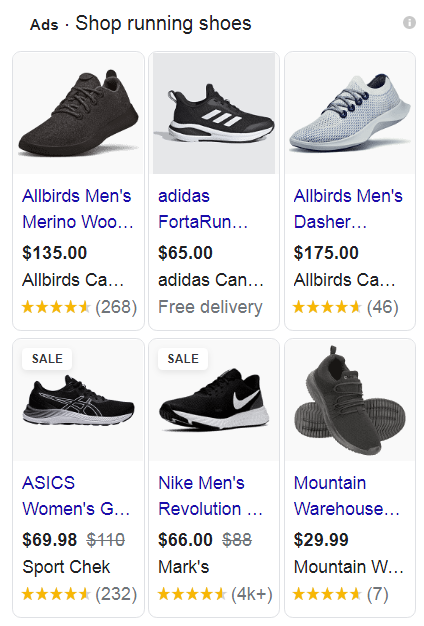
Şimdi, bir çift koşu ayakkabısı satın almak istiyorsanız, başka neler olduğunu görmek için sayfayı aşağı kaydırmak yerine en iyi sonuçlardan birine tıklamayı tercih etmez misiniz? Cevabınız evet ise, yalnız değilsiniz.
İstatistiklere göre, WooCommerce Google Alışveriş reklamları, perakende arama reklamı harcamalarının %76.4'ünden sorumludur.
Google Alışveriş reklamları, Google Görüntülü Reklam Ağı genelinde ortak web sitelerinde, arama sonuçlarındaki özel Alışveriş sekmesinde görünebilir ve Google Analytics ile kullanılabilir.
WooCommerce Google Alışveriş Reklamları Nasıl Kurulur
WooCommerce Google Alışveriş reklamlarını ve WooCommerce Google Feed Manager'ı kurmak, göründüğü kadar karmaşık değildir. Önce Google Merchant Center hesabınızı oluşturmanız, WooCommerce mağazanızı Google Merchant Center'a bağlamanız ve ardından bir Alışveriş kampanyası oluşturmanız gerekir.
Bu eğitim için, WooCommerce mağazanızın içinde ürünler olduğunu ve kullanıma hazır olduğunu varsayacağız. Mağazanız için resmi Google Listeleri ve Reklamlar uzantısını da kullanacağız.
WooCommerce mağazanızı Google Merchant Center ile bağlamak için gerekli adımları inceleyelim.
1. Adım: Google Merchant Center Hesabınızı Oluşturun
Google Alışveriş reklamlarından ve WooCommerce entegrasyonundan yararlanmak istiyorsanız, ihtiyacınız olan ilk şey Google Merchant Center hesabıdır. Bu, ürünlerinizin Google'da reklam olarak gösterilmesini sağlayacak platformdur.
İşte iyi haber:
Zaten bir Google hesabınız varsa, bu hesabı ayarlamak çok kolaydır. Google Merchant Center web sitesine giderek başlayın ve Başlayın düğmesini tıklayın.
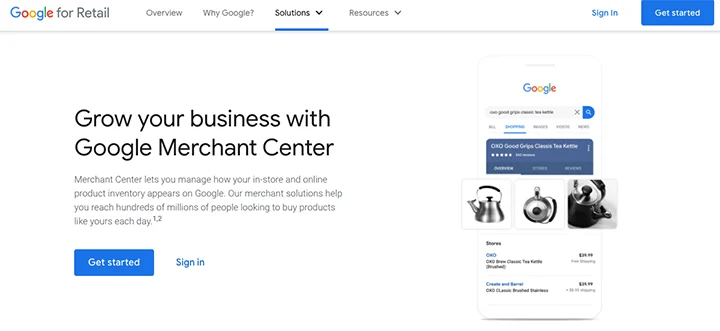
Google hesabınız ile giriş yapın. Daha sonra işletmeniz hakkında bilgi vermeniz gerekecektir.
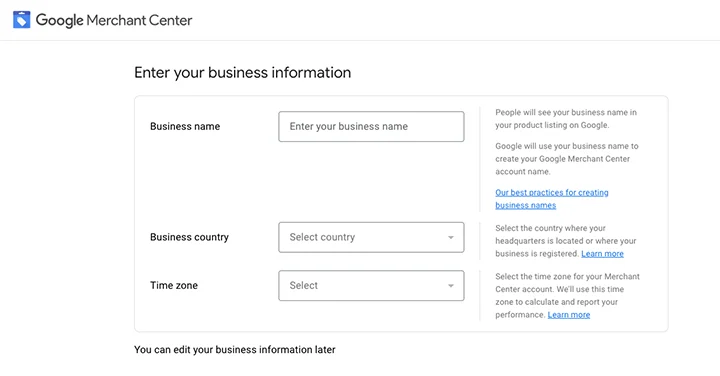
Alışveriş Kampanyası Oluşturmak İçin Google Merchant Center'a Hangi Bilgileri Girmeniz Gerekir?
- İşletme adı ve ülke
- Gönderim ve vergi bilgileriniz
- Web sitesi doğrulama
- WooCommerce hesabı için bağlı Google Ads
Devam Eden Kurulum
Web sitenizi doğrulamak ve hak talebinde bulunmak için Doğrula bağlantısına basın. Web sitenize bir meta etiket ekleme veya bir HTML dosyası yükleme seçeneğiniz olacak. Web sitenize gerekli meta etiketi eklemek için Üstbilgi ve Altbilgi Komut Dosyaları gibi bir WooCommerce Google Alışveriş eklentisi kullanabilirsiniz.
Meta etiketi ekledikten sonra Doğrula ' yı ve ardından Web sitesinde hak talebinde bulun 'u tıklayın.
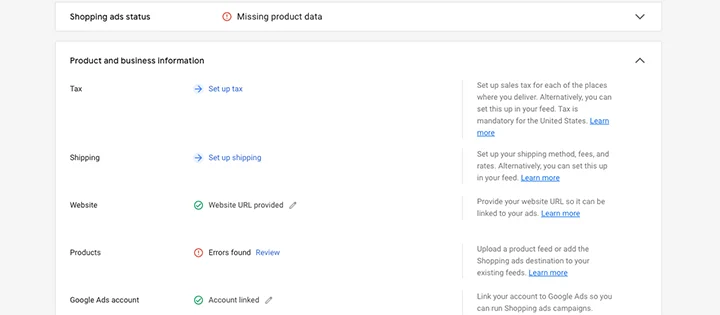
Google Ads hesabınızı bağlamak için bağlantıyı tıklayın ve iki hesabı birbirine bağlamak için talimatları izleyin.
İkisini bağladıktan sonra, kaydolmak istediğiniz programı seçin. Alışveriş Reklamları'nı seçin ve ardından Google Merchant Center hesabınızın kurulumunu tamamlayın.
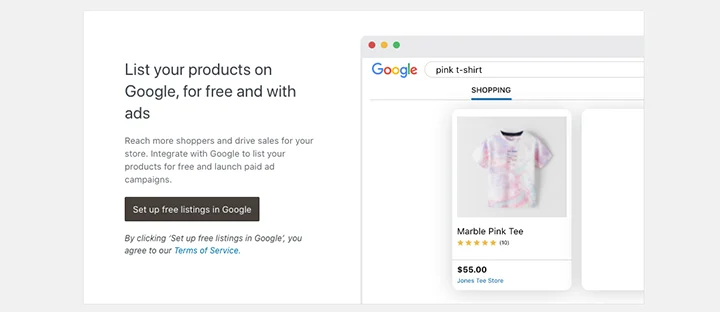
Bu noktada, ürünlerin yanında listelenen bir hata görebilirsiniz. Bu hata, ürün bilgilerinizi henüz Google'a eklemediğiniz için oradadır. Bunu bir sonraki adımda düzelteceğiz.
2. Adım: WooCommerce Google Alışveriş Ürün Verilerinizi Google Merchant Center'a Ekleyin
Sonraki adım, ürünlerinizi Google Merchant Center'a eklemektir.
Google Merchant hesabınızdaki hatayı düzeltmek için bağlantıyı tıklarsanız iki seçenek görürsünüz: tek bir ürün ekleme veya birden çok ürün ekleme.
Ürünlerimizi içe aktarmak (veya XML dosya biçimleri yoluyla dışa aktarmak) için resmi WooCommerce Google Listeleri ve Reklamlar uzantısını kullanacağımız için bu sayfayı şimdilik görmezden gelebilirsiniz.
Google Listeleri ve Reklam Uzantısı Nedir?
Google Listeleri ve Reklamlar, mağazanızı Google'ın satıcı platformuna sorunsuz bir şekilde bağlamanızı sağlayan ücretsiz bir WooCommerce uzantısıdır. Resmi WooCommerce eklenti mağazasından indirebilir ve web sitenizin üstüne yükleyebilirsiniz.
Uzantı etkinleştirildiğinde mağazanızın envanteri Google Merchant Center ile senkronize edilir.
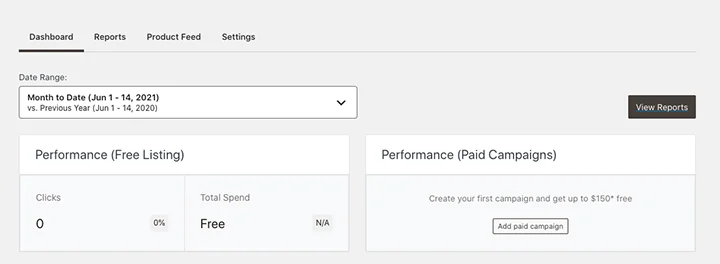
Başlamak için panonuza gidin ve Eklentiler > Yeni Ekle 'yi tıklayın. Google Listeleri ve Reklamları'nı arayın ve ardından Yükle'yi tıklayın. Bu Google alışveriş WooCommerce eklentisi yüklendikten sonra etkinleştirin. Kurulum işlemine başlayabileceğiniz panoya getirileceksiniz.
Başlamak için düğmeye tıklayın. Bir sonraki ekranda, doğru WordPress.com hesabına giriş yaptığınızdan emin olun ve ardından Google hesabınızı bağlayın.
WooCommerce'e izin vermenizi isteyen bir ekran açılacaktır. Erişime İzin Ver 'i tıklayın.
Google Merchant Center hesabı bölümünde, açılır menüden bağlanmak istediğiniz hesabı seçin, Bağlan düğmesini ve Devam'ı tıklayın.
Bir sonraki ekranda, hedef kitlenizi ve reklamlarınızın hangi ülkelerde gösterilmesini istediğinizi seçebilirsiniz. Tüm ülkeleri seçebilir veya spesifikleşip sadece belirli yerleri seçebilirsiniz.

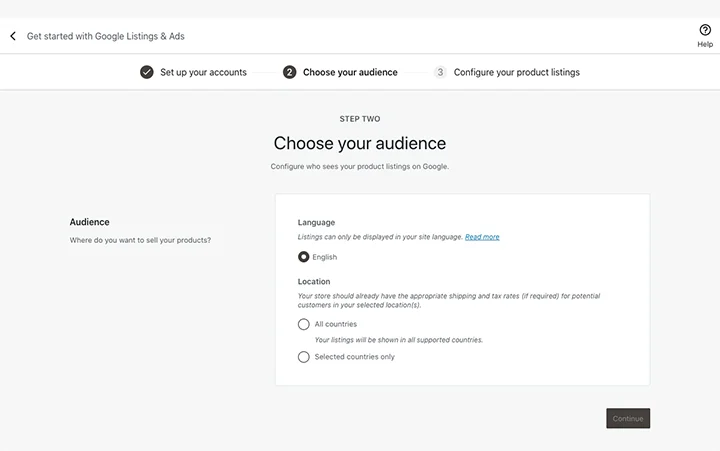
Seçtiğiniz ülkeler için doğru gönderim ve vergi bilgilerinin yapılandırılmış olması gerektiğini unutmayın. İşiniz bittiğinde Devam'ı tıklayın.
Kurulum işleminin son sayfası, liste kaydınızın nasıl görüntüleneceğini gözden geçirmenizi ve vergi ve nakliye ayarlarını tanımlamanızı isteyecektir. Ayrıca, her şeyin doğru şekilde görüntülendiğinden emin olmak için kullanışlı bir yayın öncesi kontrol listesi sunar.
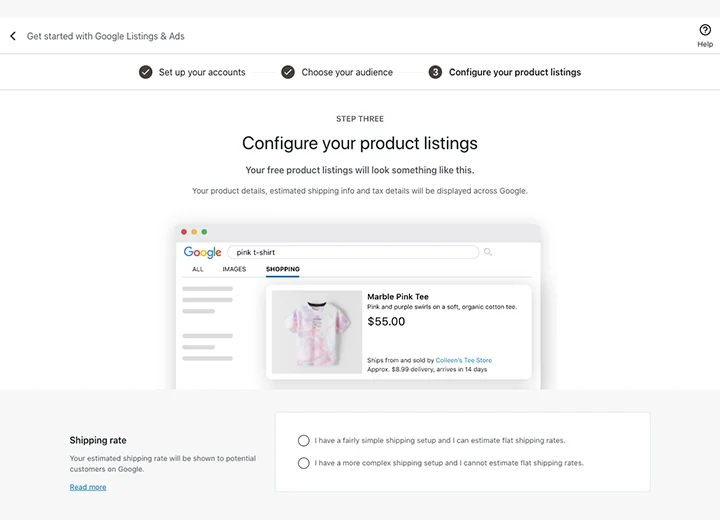
Herhangi bir ayardan emin değilseniz Google Merchant Center yönergelerini inceleyebilirsiniz. Google ürün özet akışları, ürün varyasyonları ve değişken ürünler için kapsamlı bir dizi gereksinim sunar.
Google Merchant Center yönergelerine uymazsanız ürünleriniz reddedilebilir veya onaylanmayabilir.
İyi bir WooCommerce Google Alışveriş feed'inin en önemli unsurları, ürün kimlikleri için aşağıdaki ürün özelliklerini içerir:
- Ürün Adı - Sizin özel ürün başlık söz konusu ürünü tanımlamak ve başlık niteliği içermelidir.
- Ürün Açıklaması — Ürünü doğru bir şekilde tanımlamak ve ilgili anahtar kelimeleri eklemek için bunu kullanın.
- Google Ürün Kategorisi - Bu, Google'ın ürününüzü alakalı kategorilerde ve aramalarda göstermesine yardımcı olur.
- Resim — Birincil ürün fotoğrafınıza ve resim_bağlantısı özelliğine bir bağlantı eklemelisiniz .
- Fiyat - Bu, alışveriş yapanların reklamı tıklamadan önce fiyatları görmelerini sağlar.
- Marka — Bu, başka bir Google önerisidir. Reklamını yapmak istediğiniz ürünlerin markasını ve sayısını not edin.
- MPN/SKU — Bunlar sırasıyla üretici parça numarası ve stok tutma birimi anlamına gelir. Aynı üretici birden fazla ürün sunuyorsa, alışveriş yapanlar bunları doğru ürünü bulmak için kullanır.
- Vergi ve Gönderim — WooCommerce ürün özet akışınıza veya Google özet akışınıza vergi ve gönderim bilgilerini eklemelisiniz.
İşiniz bittiğinde, Kurulumu Tamamla ' yı tıklayın.
Ardından kontrol panelinize yönlendirileceksiniz ve kurulum işlemini tamamladığınızı bildiren bir mesaj göreceksiniz. Google'ın ürün listelemelerinizi incelemesinin üç ila beş iş günü sürdüğünü unutmayın.
Girişleriniz onaylanırsa, hemen Google'da görünürler. Değilse, öneriler listesi ve sonraki adımlar ile birlikte bir bildirim alırsınız.
Bu noktada, ücretli bir kampanya oluşturma seçeneğiniz de olacaktır. Google Listeleri ve Reklamlar uzantısı, işleri daha iyi hale getirmek için size, ücretli kampanyanızı oluşturmak için kullanabileceğiniz 150 ABD doları tutarında bir Google Ads kredisi sunacaktır.
Bu ekrandan çıkmak için Belki Sonra düğmesine tıklayın. Girişlerinizi gözden geçirebileceğiniz besleme eklentisinin ana panosunu göreceksiniz. Pano, ürün özet akışını görmenize ve listelemelerinizin nasıl performans gösterdiğine ilişkin raporlara erişmenize olanak tanır.
Ayrıca, Google Alışveriş reklamlarının size uygun olmadığına karar verirseniz, bağlı hesaplarınızı yönetebilir ve bunların bağlantısını kesebilirsiniz.
3. Adım: Alışveriş Kampanyanızı Oluşturun
Tüm ürünleriniz içe aktarıldıktan sonra ücretli bir metin reklam kampanyası oluşturabilirsiniz. Google, ürünlerinizi inceledikten sonra bir kampanya oluşturmak için Google Merchant Center hesabınıza giriş yapın ve Bekleyen görevler altına bakın, ardından Devam düğmesini tıklayın.
Bir sonraki ekran, hangi ürünleri görüntülemek istediğinizi seçmenize izin verecektir. Ayrıca, diğer alakalı ürün reklam bilgilerinin yanı sıra vergi ve gönderim ayrıntılarını da ayarlayabileceksiniz.
Ürünlerinizi seçtikten sonra Akıllı Alışveriş kampanyanızın bütçesini ve süresini seçebilirsiniz.
Önemli hiçbir şeyi kaçırmamak için yönergeleri ve önerileri gözden geçirdiğinizden emin olun.
WooCommerce ve Google Alışveriş Reklamları Entegrasyonu Mağaza Sahipleri için Ne Anlama Geliyor?
Artık WooCommerce ve Google Alışveriş reklamları entegrasyonunu nasıl kuracağınızı bildiğinize göre, bunun sizin ve sizin gibi diğer mağaza sahipleri için ne anlama geldiği hakkında konuşalım.
Daha Fazla Müşteriye Ulaşın
Daha önce de belirttiğimiz gibi, WooCommerce Google Alışveriş reklamları entegrasyonu, daha fazla müşteriye ulaşmanızı sağlar. Her gün milyonlarca insan Google'ı kullanıyor. Ürünlerinizle ilgili anahtar kelimeleri aradıklarında, bu ürünler arama motoru sonuç sayfasının (SERP) en üstünde görünebilir.
Binlerce yeni insan mağazanızı ve ürünlerinizi keşfedebilir. Üstelik ürünleriniz yalnızca SERP'de değil, Google Görseller'de de görüntülenebilir. ABD'de satış yapıyorsanız, reklamlarınız Gmail'de görüntülenebilir.
Mağaza Trafiğini Artırın
Daha fazla kişinin mağazanızı keşfetmesiyle, mağaza trafiğinde bir artış görmeniz kaçınılmazdır. Mağazanıza daha da fazla erişim ve trafik sağlamak için Google Arama, Alışveriş, YouTube, Gmail ve Google Görüntülü Reklam Ağı'nda yayınlanan bir kampanya da oluşturabilirsiniz.
Trafikte bir artış görmeye başladığınızda, WooCommerce ürün sayfalarınızı gözden geçirin ve dönüşüm oranı için optimize edildiklerinden emin olun. Elementor kullanıyorsanız, Elementor ve WooCommerce entegrasyonu sayesinde kolayca çarpıcı bir ürün sayfası oluşturabilir ve özelleştirebilirsiniz.
Satışlarda Artış Görün
Ek maruziyet ve trafik artışı sayesinde, mağazanız için daha fazla gelir ve daha fazla kâr anlamına gelen satışlarda potansiyel bir artış bekleyebilirsiniz. Daha sonra daha fazla ürün geliştirebilir, ürün videoları gibi yeni pazarlama kampanyası seçeneklerini keşfedebilir veya müşteri tabanınızı genişletebilirsiniz.
İlk kez alışveriş yapanlara onları satın almaya teşvik etmek için sunabileceğiniz kupon veya indirim kodları oluşturmayı düşünün.
Ücretli Reklamlara Daha Az Para Harcanan
WooCommerce ve Google Alışveriş reklamları entegrasyonu, mağazanızın ürünleri için size ücretsiz listelemeler sağlar. Bu, reklam harcamalarınızı azaltabileceğiniz ve bu parayı ek personel işe almak, müşteri deneyiminizi geliştirmek, barındırma hizmetinizi yükseltmek veya mağazanızda kullanılan ekipmanı geliştirmek için yatırabileceğiniz anlamına gelir.
Yukarıda bahsettiğimiz gibi, girişinizin birden fazla yerde görünmesi için bir Akıllı Alışveriş Kampanyası oluşturabilirsiniz. Ardından, diğer ticari yatırımlar için bütçenizi boşaltmak için diğer sosyal medya kanallarındaki diğer ücretli reklamları aşamalı olarak kaldırmayı düşünebilirsiniz.
SEO'yu İhmal Etmeyin
WooCommerce Google Alışveriş reklamları entegrasyonuyla bile mağazanızın arama motoru optimizasyonunu (SEO) göz ardı etmemelisiniz. Ürünlerinizi ve mağaza sayfalarınızı gözden geçirdiğinizden ve bunların arama motorları için optimize edildiğinden emin olun.
SEO söz konusu olduğunda akılda tutulması gereken birkaç ipucu:
- Ürün başlığınızda ve URL'nizde anahtar kelimeler kullanın
- Ürün açıklamasında doğal olarak anahtar kelimeler kullanın
- Ürün resimlerinizin açıklayıcı adlara sahip olduğundan emin olun
- Ürün görselleri için ALT etiketini girmeyi unutmayınız.
- Benzersiz ürün SEO başlıkları ve meta açıklamaları yazın
WooCommerce Google Alışveriş Reklamlarıyla Trafiği Artırın ve Satışları Artırın
Google Alışveriş reklamları, ürünlerinizi daha fazla kişiye ulaştırmayı kolaylaştırır. Bunu akıllı bir WooCommerce SEO stratejisiyle eşleştirin ve mağazanız için daha fazla satışa dönüşebilecek önemli bir etki elde edebilirsiniz.
Bu kılavuzda WooCommerce ve Google Alışveriş reklamlarını kullanmaya başlamak için tam olarak ihtiyacınız olan adımları paylaştık. Şimdi bunları uygulama sırası sizde. Elementor ile pazarlama hedeflerinizi bugün aşın.
